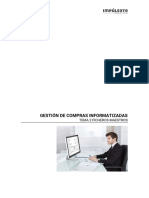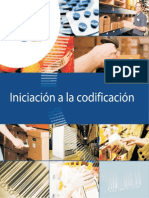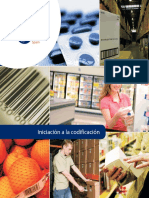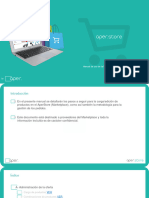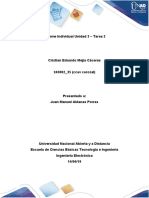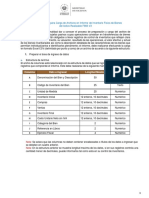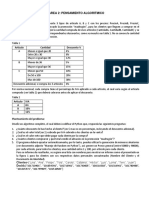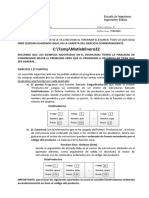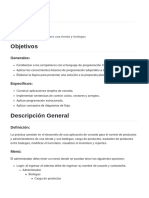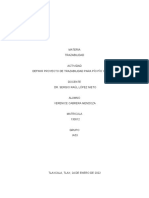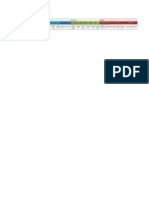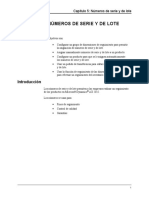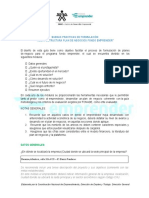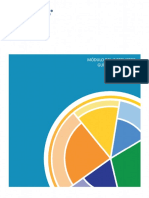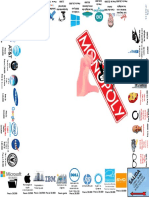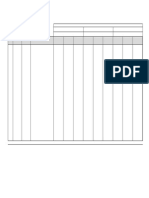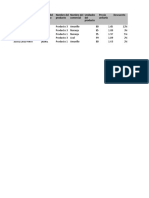Manual Pricat Excel - Latam
Manual Pricat Excel - Latam
Cargado por
Juan Galvis ATLANTICCopyright:
Formatos disponibles
Manual Pricat Excel - Latam
Manual Pricat Excel - Latam
Cargado por
Juan Galvis ATLANTICTítulo original
Derechos de autor
Formatos disponibles
Compartir este documento
Compartir o incrustar documentos
¿Le pareció útil este documento?
¿Este contenido es inapropiado?
Copyright:
Formatos disponibles
Manual Pricat Excel - Latam
Manual Pricat Excel - Latam
Cargado por
Juan Galvis ATLANTICCopyright:
Formatos disponibles
PROCESO DE ACTUALIZACION PRICAT EXCEL
El siguiente manual explica la funcionalidad de actualización de catálogo a través del Pricat Excel
que se carga en el sitio web.
Para realizar la actualización de catálogo se deben seguir los siguientes pasos:
1. Ingresar al CEN Transaccional con su usuario y clave y seleccionar la opción “Tipos de
clientes”
2. Bloquear el tipo de cliente que se desea actualizar:
Confidencial/ No reproducir sin autorización especial de Carvajal Tecnología y Servicios
Al dar clik sobre el botón “Bloquear/Desbloquear” se mostrará el siguiente mensaje y se debe dar
clik en la opción “Volver”
3. Se debe seleccionar el tipo de cliente a modificar y dar clik en el botón “Listado de artículos”
4. Al ingresar al listado de artículos se encontrarán las opciones para “Bajar Archivo” y “Subir
Archivo”
La opción “Bajar Archivo” permite descargar el listado de artículos asociados al tipo de
cliente
5. La opción “Subir Archivo” permite realizar la carga de una novedad (Adición, retiro,
modificación)
Confidencial/ No reproducir sin autorización especial de Carvajal Tecnología y Servicios
Para realizar la carga de un archivo se debe tener en cuenta el estándar de Pricat Excel adjunto.
El formato a cargar contiene los siguientes campos:
• Los campos marcados en color deben ir diligenciados en el archivo
Columna en EXCEL Valor Observación
A Acción para el ítem 1 (Adición), 2 (Retiro), 3 (Cambio), 4 (Sin Acción)
B Código interno del producto asignado por el proveedor
C Código del Ítem Código EAN del producto
D Código de identificación del ítem contenido Código EAN de la caja. Se puede armar adicionando un
numero adelante del mismo EAN de producto
E Tipo de código EAN
F Descripción larga del producto
G Tipo de producto 88E para producto regular
H Número de artículos del empaque Unidades contenidas en una caja
I Tipo de Empaque
J Precio Bruto
K Precio Neto
L Precio Promocional
M Precio de venta sugerido
Confidencial/ No reproducir sin autorización especial de Carvajal Tecnología y Servicios
N Finalización de validez del precio
O Porcentaje del impuesto (IVA / IGV)
P Valor del Impoconsumo
Q Talla
R Marca
S Color
T Código de la categoría del Proveedor Código de la categoría a la que pertenece el producto
Para indicar la información de la cantidad de Subarticulos se debe tener en cuenta que en el archivo
se debe amarrar la caja al producto de la siguiente manera:
Ejemplo:
Código EAN del artículo: 7701111234567
Código de identificación del ítem contenido: 17701111234567
Número de artículos del empaque: 12
Codigo Codigo del Cantidad de
Acción del Descripción Larga del Tipo de
Interno del Codigo del Item Item Tipo Codigo Sub
Item Producto Producto
Item Contenido Articulos
1 100122 7701111234567 EN Aceites Canola x 3 L 88E
1 1001223 17701111234567 7701111234567 EN Caja Aceites Canola x 3 L 88E 12
Para realizar la modificación de una unidad de empaque se debe realizar el retiro del producto y
realizar la creación del mismo con la nueva cantidad de sub-artuiculos. Este proceso es opcional, ya
que se puede cargar el Pricat sin esta información, en cuyo caso, solo se ingresa una línea por
producto
Nota: Se debe tener en cuenta que el pricat Excel solo permite la actualización de hasta 1000 líneas
por archivo, por lo que si debe cargar un catálogo con mayor cantidad de líneas debe partir el archivo
y realizar varias cargas del mismo
Una vez se de clik en la opción “Subir Archivo” se debe indicar el carácter separador del archivo,
seleccionarlo y dar clik en “Subir”
Confidencial/ No reproducir sin autorización especial de Carvajal Tecnología y Servicios
En caso de que haya algún error en el archivo a cargar, se generará un mensaje indicando cuál es y
en qué línea de productos se presenta:
Una vez se confirma el cargue exitoso, se mostrará el siguiente mensaje y el sistema ejecuta la
actualización de este
Confidencial/ No reproducir sin autorización especial de Carvajal Tecnología y Servicios
También podría gustarte
- Manual Sistema Empresarial Sem 67Documento42 páginasManual Sistema Empresarial Sem 67Carlos Sincuir100% (2)
- Manual Configuración Antminer T9+Documento10 páginasManual Configuración Antminer T9+Gabriel Andres MesaAún no hay calificaciones
- t2 Ficheros MaestrosDocumento25 páginast2 Ficheros MaestrosЛюдмила ВихорAún no hay calificaciones
- Manual CEPDocumento26 páginasManual CEPdanielaAún no hay calificaciones
- Análisis de Riesgos - Auditoria1 - EmarismaDocumento1 páginaAnálisis de Riesgos - Auditoria1 - EmarismaGio Varon100% (1)
- 700 Dgii MN 2020 22050Documento11 páginas700 Dgii MN 2020 22050audinform21Aún no hay calificaciones
- Actividad 1Documento2 páginasActividad 1Diego NisperuzaAún no hay calificaciones
- Guia Iniciacion CodificacionDocumento12 páginasGuia Iniciacion CodificacionAdrianZarateAún no hay calificaciones
- Plantilla EstructuradaDocumento12 páginasPlantilla EstructuradantsAún no hay calificaciones
- Guía de Iniciación A La CodificaciónDocumento12 páginasGuía de Iniciación A La Codificaciónese30Aún no hay calificaciones
- Cuándo Cambiar El Código EANDocumento14 páginasCuándo Cambiar El Código EANAlessandro NájeraaAún no hay calificaciones
- Uso Del Software ContableDocumento31 páginasUso Del Software ContableKatherine VigilAún no hay calificaciones
- Crear Productos de Forma Masiva PorDocumento4 páginasCrear Productos de Forma Masiva PorJosuèClementeAún no hay calificaciones
- wFk8hxyV Ejercicio Clase 5Documento4 páginaswFk8hxyV Ejercicio Clase 5Marco AntonioAún no hay calificaciones
- AperStore - Manual 1.7Documento34 páginasAperStore - Manual 1.7Christian GonthierAún no hay calificaciones
- Tarea 3Documento2 páginasTarea 3Hellen UriarteAún no hay calificaciones
- Documentación WebCommerceShop 1.1 FDocumento15 páginasDocumentación WebCommerceShop 1.1 FWillian MelendezAún no hay calificaciones
- Proyecto Final AlgoritmosDocumento4 páginasProyecto Final AlgoritmosSasuke HuchihaAún no hay calificaciones
- Libro 1Documento5 páginasLibro 1Israel LaguaAún no hay calificaciones
- Identificacion de EntidadesDocumento3 páginasIdentificacion de EntidadesGerald SalazarAún no hay calificaciones
- Creación de ProductosDocumento11 páginasCreación de ProductosALB InternacionalAún no hay calificaciones
- Formato Individual 3Documento10 páginasFormato Individual 3cristian eduardo mejia caceresAún no hay calificaciones
- Manual f983 InventariosDocumento10 páginasManual f983 InventarioslizzAún no hay calificaciones
- Manual Modulo Inventarios PACDocumento22 páginasManual Modulo Inventarios PACgndx faAún no hay calificaciones
- 07 TB1000 Configuración ArtículosDocumento34 páginas07 TB1000 Configuración ArtículosCarlos Davila EcheverriaAún no hay calificaciones
- Archivo para Tarea 7.2 Primer Avance Del Proyecto Del Segundo Parcial DUVDocumento37 páginasArchivo para Tarea 7.2 Primer Avance Del Proyecto Del Segundo Parcial DUVmaytee castrillo0% (1)
- 2020-2 Tarea 2 Manejo de CiclosDocumento3 páginas2020-2 Tarea 2 Manejo de CiclosDaniel Velez DiazAún no hay calificaciones
- Especificaciones Facturacion Electronica Gas Station1.9 PDFDocumento14 páginasEspecificaciones Facturacion Electronica Gas Station1.9 PDFElmer TaparaAún no hay calificaciones
- Creacion de Articulos SAPDocumento7 páginasCreacion de Articulos SAPLaura PerezAún no hay calificaciones
- Mantención de ProductosDocumento12 páginasMantención de ProductosLuis RodriguezAún no hay calificaciones
- Tarea 7.2. Primer Avance de Proyecto de Segundo ParcialDocumento41 páginasTarea 7.2. Primer Avance de Proyecto de Segundo Parcialcpesterry12Aún no hay calificaciones
- Trabajo Final Base de Datos Grupo 3Documento23 páginasTrabajo Final Base de Datos Grupo 3ricardobuhoytronAún no hay calificaciones
- Enero 22 EnunciadoDocumento4 páginasEnero 22 EnunciadoKevin Jhennse Negrete DuraznoAún no hay calificaciones
- 700 Dgii MN 2021 10220 PDFDocumento10 páginas700 Dgii MN 2021 10220 PDFOscar Esau Ayala VillatoroAún no hay calificaciones
- Manual F 983Documento10 páginasManual F 983Josue M ZelayaAún no hay calificaciones
- Manual Generacion de GTINs-LocalizacionesDocumento40 páginasManual Generacion de GTINs-LocalizacionesHenry Vladimir AcostaAún no hay calificaciones
- Mini Guía-MisFacturas - Net - FinalDocumento19 páginasMini Guía-MisFacturas - Net - FinalMauricio GonzálezAún no hay calificaciones
- Enunciado de Ejercicio de Programación Sobre Arrays y OrdenaciónDocumento3 páginasEnunciado de Ejercicio de Programación Sobre Arrays y Ordenacióncrodp2Aún no hay calificaciones
- Formato para Entrega de Trabajo Colaborativo Segunda EntregaDocumento24 páginasFormato para Entrega de Trabajo Colaborativo Segunda EntregaYarleyTatianaMesaReyesAún no hay calificaciones
- Archivo de Tarea 7 2 Primer Avance Proyecto Segundo ParcialDocumento46 páginasArchivo de Tarea 7 2 Primer Avance Proyecto Segundo Parcialtrh7fmyjmyAún no hay calificaciones
- DDBD U2 A1Documento4 páginasDDBD U2 A1Luisa LuAún no hay calificaciones
- Practica 1Documento7 páginasPractica 1alex martinez coroAún no hay calificaciones
- Un Poco de CodigoDocumento11 páginasUn Poco de CodigoGENNYAún no hay calificaciones
- Fichas TecnicasDocumento3 páginasFichas TecnicasFelix Alvis PerezAún no hay calificaciones
- Presentacion Comercial y Tecnica FullDocumento47 páginasPresentacion Comercial y Tecnica FullINFO MMSAún no hay calificaciones
- Actividad 2 Pio Pio y Mas PioDocumento8 páginasActividad 2 Pio Pio y Mas PioVere CM100% (1)
- Guía 5 Procedimientos AlmacenadosDocumento2 páginasGuía 5 Procedimientos AlmacenadosJeffry AguilarAún no hay calificaciones
- Alain CREAR Y MODIF ARTICULOSDocumento12 páginasAlain CREAR Y MODIF ARTICULOSCAROLINA STACY RUIZ GUERREROAún no hay calificaciones
- Planilla Importacion ProductosDocumento1 páginaPlanilla Importacion ProductosCAGO ll-BrecK-llAún no hay calificaciones
- Manual General Del Uso de Al App de Ara MusicalDocumento15 páginasManual General Del Uso de Al App de Ara Musicalmunozleo413Aún no hay calificaciones
- Almacenes - Ajustes de InventarioDocumento2 páginasAlmacenes - Ajustes de InventarioRODRIEL ARIASAún no hay calificaciones
- Ax2012 Eses SCF 05Documento39 páginasAx2012 Eses SCF 05Omar GarduñoAún no hay calificaciones
- GuIa Plan de Negocios Del FondoEmprender v2019Documento19 páginasGuIa Plan de Negocios Del FondoEmprender v2019davidAún no hay calificaciones
- 0003items Vfac9Documento21 páginas0003items Vfac9Departamento Legal MSTAún no hay calificaciones
- Que Actualización Hace DacEasy Cuando Ingresamos Un Código de Un Vendedor en La Caja de Diálogo FacturaciónDocumento4 páginasQue Actualización Hace DacEasy Cuando Ingresamos Un Código de Un Vendedor en La Caja de Diálogo Facturacióndinaysi100% (1)
- Chrystal - Base de Datos - Exportar e ImportarDocumento12 páginasChrystal - Base de Datos - Exportar e ImportarAlvaro TovarAún no hay calificaciones
- Items Vfac9Documento21 páginasItems Vfac9Gabriela Guadalupe Herrera Q.Aún no hay calificaciones
- Mezcla de ProductosDocumento19 páginasMezcla de ProductosSergioAún no hay calificaciones
- Guía de Uso de ShopifyDocumento17 páginasGuía de Uso de ShopifyHugo FrancoAún no hay calificaciones
- Contabilidad financiera y gerencial Tomo 2: Aplicaciones prácticas y solucionesDe EverandContabilidad financiera y gerencial Tomo 2: Aplicaciones prácticas y solucionesAún no hay calificaciones
- Estudios Previos CámarasDocumento99 páginasEstudios Previos CámarasOmar CastilloAún no hay calificaciones
- Manual de UsoDocumento24 páginasManual de UsoGRUPO QUALITY FOTOGRAFÍASAún no hay calificaciones
- Catálogo Simon 400 ES 2017Documento54 páginasCatálogo Simon 400 ES 2017JuanMa OrtegaAún no hay calificaciones
- Problemas Del Libro Capitulo 3 JHONATAN DOMINGUEZ MELENDEZDocumento8 páginasProblemas Del Libro Capitulo 3 JHONATAN DOMINGUEZ MELENDEZjhonatan dominguez melendezAún no hay calificaciones
- UntitledDocumento3 páginasUntitledAbigail NavarreteAún no hay calificaciones
- Portafolio Holau-22Documento35 páginasPortafolio Holau-22u20221203638Aún no hay calificaciones
- Instructivo Ingreso Aula Virtual PDFDocumento5 páginasInstructivo Ingreso Aula Virtual PDFFarid Jair Morantes CalaAún no hay calificaciones
- Cuestionario Del Capítulo 1 - Revisión Del IntentoDocumento4 páginasCuestionario Del Capítulo 1 - Revisión Del IntentoGustavo Delgadillo PerezAún no hay calificaciones
- Actividad de Puntos Evaluables - Escenario 2 - PRIMER BLOQUE-CIENCIAS BASICAS - HERRAMIENTAS PARA LA PRODUCTIVIDAD Evaluacion PDFDocumento5 páginasActividad de Puntos Evaluables - Escenario 2 - PRIMER BLOQUE-CIENCIAS BASICAS - HERRAMIENTAS PARA LA PRODUCTIVIDAD Evaluacion PDFViviana Marcela Tangarife OrtizAún no hay calificaciones
- Directrices para La Prueba Buena Con La Biblia MOBDocumento2 páginasDirectrices para La Prueba Buena Con La Biblia MOBMena RenzonAún no hay calificaciones
- Reglamento XRKDocumento12 páginasReglamento XRKJhosna ElizhedAún no hay calificaciones
- DNR-322L A2 Manual v2.10 (ES)Documento110 páginasDNR-322L A2 Manual v2.10 (ES)Ignacio ReinaAún no hay calificaciones
- Arduino Apuntes CodigoaDocumento17 páginasArduino Apuntes CodigoaMarc Minana MartinezAún no hay calificaciones
- Manual AleksDocumento41 páginasManual Aleksligializeth1880Aún no hay calificaciones
- TABLERO MONOPOLY TechDocumento1 páginaTABLERO MONOPOLY TechEDGAR MOLINAAún no hay calificaciones
- Santo Francisco Trabajo Final Metodo La Maestria Que Deseo Grupo12Documento21 páginasSanto Francisco Trabajo Final Metodo La Maestria Que Deseo Grupo12franciscoAún no hay calificaciones
- Trabajo - Estructura Del Taller Automotriz - Cedeño ArriagaDocumento15 páginasTrabajo - Estructura Del Taller Automotriz - Cedeño ArriagaSelena TorresAún no hay calificaciones
- HojaAnalisis HA 2024 159Documento2 páginasHojaAnalisis HA 2024 159Fcnm EspolAún no hay calificaciones
- 1.2.2.1 - Lab - My Local NetworkDocumento3 páginas1.2.2.1 - Lab - My Local NetworkFabio GraciaAún no hay calificaciones
- Lenguajes de Programacion GioDocumento10 páginasLenguajes de Programacion GioMaría Auxiliadora Sánchez RomeroAún no hay calificaciones
- 4 Herramientas Gratuitas para Crear InfografíasDocumento6 páginas4 Herramientas Gratuitas para Crear InfografíasLisandroAún no hay calificaciones
- Caso UpsDocumento4 páginasCaso UpsAngel BreñaAún no hay calificaciones
- Guión Mistery ShopperDocumento2 páginasGuión Mistery ShopperPierangely DevillaAún no hay calificaciones
- Maikol Lope Arias - CV Documentado 2022Documento15 páginasMaikol Lope Arias - CV Documentado 2022Mario Andres SanabriaAún no hay calificaciones
- 05 GalaxyDocumento14 páginas05 GalaxyEnrike RamosAún no hay calificaciones
- 9 Soa Map Reduce Muti Tier 3 (5mbytes)Documento40 páginas9 Soa Map Reduce Muti Tier 3 (5mbytes)refedrAún no hay calificaciones
- Hmi Levi2070d PDFDocumento2 páginasHmi Levi2070d PDFStevensAún no hay calificaciones
- Taller de FiltrosDocumento29 páginasTaller de FiltrosLeidi Juliana Daza CollazosAún no hay calificaciones